Conexión en red
| Nota: Un identificador de conjunto de servicio (SSID) es un nombre que se asigna a una red inalámbrica. WEP (Protocolo de cifrado inalámbrico), WPA (Acceso protegido a Wi-Fi) y WPA2 (Acceso protegido a Wi-Fi 2) son tipos de seguridad utilizados en una red. |
Preparación de la instalación de la impresora en una red inalámbrica
| Nota: No conecte los cables de instalación o de red hasta que se lo indique el programa de instalación. |
Asegúrese de disponer de la siguiente información antes de instalar la impresora en una red inalámbrica:
SSID: El SSID también se denomina nombre de red.
Modo inalámbrico (o modo de red): El modo será de infraestructura o ad hoc.
Canal (para redes ad hoc): El canal predeterminado es automático para las redes de infraestructura.
Algunas redes ad hoc también necesitan la configuración automática. Pregunte al personal de asistencia técnica si no está seguro del canal que debe seleccionar.
Método de seguridad: Dispone de tres opciones como método de seguridad:
Clave WEP
Si la red utiliza más de una clave WEP, introduzca entonces un máximo de cuatro en los espacios disponibles. Seleccione la clave actual de la red seleccionando Clave de transmisión WEP predeterminada.
O bien
Clave compartida previamente o frase de contraseña WPA o WPA2
WPA incluye cifrado como nivel de seguridad adicional. Las opciones son AES o TKIP. Debe especificarse el mismo tipo de cifrado en el enrutador y en la impresora, o esta no podrá comunicarse en la red.
Sin seguridad
Si la red inalámbrica no utiliza seguridad de ningún tipo, no habrá información de seguridad.
| Nota: No se recomienda el uso de una red inalámbrica no segura. |
Si está instalando la impresora en una red 802.1X con el método avanzado, necesitará lo siguiente:
Instalación de la impresora en una red inalámbrica (Windows)
Antes de instalar la impresora en una red inalámbrica, asegúrese de lo siguiente:
Conecte el cable a la impresora y, a continuación, a un enchufe con toma de tierra. Encienda la impresora.
 Asegúrese de que la impresora y el ordenador están encendidos y preparados.
Asegúrese de que la impresora y el ordenador están encendidos y preparados.
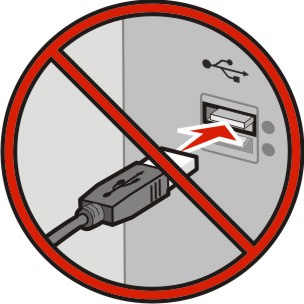 No conecte el cable USB hasta que se le indique en la pantalla del equipo.
No conecte el cable USB hasta que se le indique en la pantalla del equipo.
Inserte el CD Software y documentación.
Haga clic en Instalar y siga las instrucciones que aparecen en la pantalla del equipo.
Cuando se le indique que seleccione un tipo de conexión, seleccione Conexión inalámbrica.
En el cuadro de diálogo de configuración inalámbrica, seleccione Configuración guiada (Recomendada).
| Nota: Seleccione Configuración avanzada únicamente si desea personalizar la instalación. |
Conecte de forma temporal un cable USB entre el ordenador de la red inalámbrica y la impresora.
| Nota: Una vez que la impresora se ha configurado, el software le indicará que desconecte el cable USB temporal para que pueda imprimir de forma inalámbrica. |
Siga las instrucciones que aparecen en la pantalla del ordenador.
| Nota: Para obtener más información sobre cómo permitir que otros equipos de la red utilicen la impresora inalámbrica, consulte la Guía de conexión en red. |
Instalación de la impresora en una red inalámbrica (Macintosh)
| Nota: Asegúrese de desconectar el cable Ethernet cuando instale la impresora en una red inalámbrica. |
Preparación para configurar la impresora
Conecte el cable de alimentación a la impresora y a una toma de alimentación eléctrica debidamente conectada a tierra. A continuación, encienda la impresora.
Localice la dirección MAC de la impresora.
En el panel de control de la impresora, navegue hasta:
 >Informes >
>Informes > >Página de configuración de la red >
>Página de configuración de la red >
O bien
 >Informes >Página de configuración de la red
>Informes >Página de configuración de la red
En la sección Tarjeta de red estándar, busque UAA (MAC).
| Nota: Necesitará esta información posteriormente. |
Introduzca la información de la impresora
Acceda a las opciones de AirPort:
En Mac OS X versión 10.5 o posterior
En el menú Apple, navegue hasta:
Preferencias del sistema >Red >AirPort
En Mac OS X versión 10.4
En el Finder, navegue hasta:
Aplicaciones >Conexión a Internet >AirPort
En el menú emergente Nombre de red, seleccione el servidor de impresión [yyyyyy], donde las y son los últimos seis dígitos de la dirección MAC ubicada en la hoja de direcciones MAC.
Abra un navegador web.
En el menú de favoritos, seleccione Mostrar o Mostrar todos los favoritos.
En Colecciones, seleccione Bonjour o Rendezvous y, a continuación, haga doble clic en el nombre de la impresora.
| Nota: La aplicación conocida como Rendezvous en la versión 10.2 de Mac OS X se denomina ahora Bonjour en Apple Inc. |
En Embedded Web Server, navegue hasta la ubicación donde se almacena la información de valores inalámbricos.
Configure la impresora para el acceso inalámbrico
Escriba el nombre de red (SSID) en el campo apropiado.
Seleccione Infraestructura como ajuste de modo de red si usa un punto de acceso (enrutador inalámbrico).
Seleccione el tipo de seguridad que desee utilizar para proteger la red inalámbrica.
Introduzca la información de seguridad necesaria para que la impresora se conecte a la red inalámbrica.
Haga clic en Enviar.
Abra la aplicación Airport en el equipo:
En Mac OS X versión 10.5 o posterior
En el menú Apple, navegue hasta:
Preferencias del sistema >Red >AirPort
En Mac OS X versión 10.4
En el Finder, navegue hasta:
Aplicaciones >Conexión a Internet >AirPort
En el menú emergente Red, seleccione el nombre de la red inalámbrica.
Configure el equipo para utilizar la impresora de forma inalámbrica
Para imprimir en una impresora de red, todos los usuarios de Macintosh deben instalar el archivo de controlador de impresora personalizado y crear una cola de impresión en la Utilidad Configuración Impresoras o en el Centro de Impresión.
Instale un archivo del controlador de impresora en el equipo:
Introduzca el CD Software y documentación y haga doble clic en el paquete de instalación de la impresora.
Siga las instrucciones que aparecen en la pantalla del equipo.
Seleccione un destino y haga clic en Continuar.
En la pantalla Instalación simple, haga clic en Instalar.
Escriba la contraseña de usuario y haga clic en Aceptar.
Todas las aplicaciones necesarias están instaladas en el equipo.
Haga clic en Cerrar cuando la instalación haya terminado.
Agregue la impresora:
Para impresión IP:
En Mac OS X versión 10.5 o posterior
En el menú Apple, navegue hasta:
Preferencias del sistema >Impresión y fax
Haga clic en + y en la ficha IP.
Escriba la dirección IP de la impresora en el campo de dirección y, a continuación, haga clic en Agregar.
En Mac OS X versión 10.4
En el Finder, navegue hasta:
Aplicaciones> >Utilidades
Haga doble clic en Utilidad Configuración Impresoras o en Centro de Impresión.
En la lista de impresoras, haga clic en Agregar y, a continuación en IP de impresora.
Escriba la dirección IP de la impresora en el campo de dirección y, a continuación, haga clic en Agregar.
Para impresión AppleTalk:
| Nota: Asegúrese de que AppleTalk está activado en la impresora. |
En Mac OS X versión 10.5
En el menú Apple, navegue hasta:
Preferencias del sistema >Impresión y fax
Haga clic en + y, a continuación, navegue hasta:
AppleTalk >seleccione la impresora de la lista >Agregar
En Mac OS X versión 10.4
En el Finder, navegue hasta:
Aplicaciones> >Utilidades
Haga doble clic en Utilidad Configuración Impresoras o en Centro de Impresión.
En la lista de impresoras, haga clic en Agregar.
Haga clic en la ficha Navegador predeterminado >Más impresoras.
En el primer menú emergente, seleccione AppleTalk.
En el segundo menú emergente, seleccione Buscar zona AppleTalk.
Seleccione la impresora en la lista y haga clic en Agregar.
Instalación de la impresora en una red con cables
Estas instrucciones se aplican a conexiones de red Ethernet o mediante fibra óptica.
| Nota: Asegúrese de que ha finalizado la instalación inicial de la impresora. |
Para los usuarios de Windows
Introduzca el CD Software y documentación.
Si la pantalla de instalación no aparece después de un minuto, inicie el CD manualmente:
Haga clic en  o en Inicio y, después, en Ejecutar.
o en Inicio y, después, en Ejecutar.
En el cuadro de diálogo Iniciar búsqueda o Ejecutar, escriba D:\setup.exe, donde D corresponde a la letra de la unidad de CD o DVD.
Pulse Entrar o haga clic en Aceptar.
Haga clic en Instalar y siga las instrucciones que aparecen en la pantalla del equipo.
| Nota: Para configurar la impresora mediante una dirección IP estática, IPv6 o secuencias de comandos, seleccione Opciones avanzadas > Herramientas del administrador. |
Seleccione Conexión Ethernet y, a continuación, haga clic en Continuar.
Conecte el cable adecuado al equipo y a la impresora cuando se le indique.
Seleccione la impresora en la lista y, a continuación, haga clic en Continuar.
| Nota: Si la impresora configurada no aparece en la lista, haga clic en Modificar búsqueda. |
Siga las instrucciones que aparecen en la pantalla del equipo.
Para los usuarios de Macintosh
Permita que el servidor DHCP de red asigne una dirección IP a la impresora.
Obtenga la dirección IP de la impresora:
En la pantalla de inicio de la impresora
En la sección TCP/IP en el menú Red/Puertos
Imprimir una página de configuración de red o la página de valores del menú y, después, localizar la sección TCP/IP
| Nota: Necesitará la dirección IP, si configura el acceso a los equipos en una subred diferente a la de la impresora. |
Instale los controladores de la impresora y después agréguela.
Instale un archivo del controlador de impresora en el equipo:
Introduzca el CD Software y documentación y haga doble clic en el paquete de instalación de la impresora.
Siga las instrucciones que aparecen en la pantalla del equipo.
Seleccione un destino y haga clic en Continuar.
En la pantalla Instalación simple, haga clic en Instalar.
Escriba la contraseña de usuario y haga clic en Aceptar.
Todas las aplicaciones necesarias están instaladas en el equipo.
Haga clic en Cerrar cuando la instalación haya terminado.
Agregue la impresora:
| Nota: Si la impresora no aparece en la lista, puede que tenga que añadirla utilizando la dirección IP. Si desea obtener más información, póngase en contacto con el personal de asistencia técnica. |
Cambio de los valores de los puertos después de la instalación de un nuevo puerto de soluciones internas en red
Cuando se instala un nuevo Puerto de soluciones internas (ISP) de Lexmark en la impresora, la configuración de la impresora en los equipos que tengan acceso a la impresora debe estar actualizada, ya que a esta se le asignará una nueva dirección IP. Todos los equipos que tengan acceso a la impresora deben estar actualizados con esta nueva dirección IP.
Notas:
- Si la impresora dispone de una dirección IP estática, no tendrá que realizar ningún cambio en la configuración del equipo.
- Si los equipos se configuran para utilizar un nombre de red que permanecerá igual, en lugar de hacerlo mediante la dirección IP, no tendrá que realizar ningún cambio en la configuración del equipo.
- Si agrega un ISP inalámbrico a una impresora configurada previamente para una conexión con cables, asegúrese de que la red con cables está desconectada cuando configure la impresora para que funcione de forma inalámbrica. Si la conexión con cables permanece conectada, la configuración inalámbrica finalizará, pero el ISP inalámbrico no se activará. Si la impresora se configuró para un ISP inalámbrico mientras estaba conectado a una conexión con cables, desconecte la conexión con cables, apague la impresora y, a continuación, vuelva a encender la impresora de nuevo. Esto activará el ISP inalámbrico.
- Las conexiones de red solo se activan de una en una. Si desea cambiar de conexión con cables a inalámbrica, debe apagar primero la impresora, conectar el cable (para cambiar a una conexión inalámbrica) y, a continuación, volver a encenderla.
Para usuarios de Windows
Haga clic en  o en Inicio y, a continuación, en Ejecutar.
o en Inicio y, a continuación, en Ejecutar.
En el cuadro de diálogo Iniciar búsqueda o Ejecutar, escriba control de impresoras.
Pulse Entrar o haga clic en Aceptar.
Se abre la carpeta de la impresora.
Busque la impresora que ha cambiado.
| Nota: Si hay más de una copia de la impresora, actualícelas con la nueva dirección IP. |
Haga clic con el botón derecho en la impresora.
Haga clic en Propiedades >ficha Puertos.
Seleccione el puerto en la lista y, a continuación, haga clic en Configurar puerto.
Escriba la nueva dirección IP en el campo “Nombre de la impresora o dirección IP”.
| Nota: Visualice la dirección IP de la impresora en la sección TCP/IP del menú Red/Informes. La dirección IP aparece como cuatro grupos de números separados por puntos, como 123.123.123.123. |
Haga clic en Aceptar >Cerrar.
Para usuarios de Macintosh
Agregue la impresora:
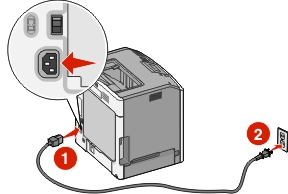
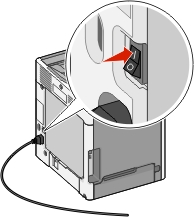
 Asegúrese de que la impresora y el ordenador están encendidos y preparados.
Asegúrese de que la impresora y el ordenador están encendidos y preparados.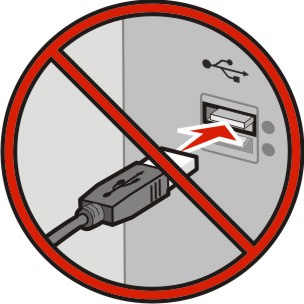 No conecte el cable USB hasta que se le indique en la pantalla del equipo.
No conecte el cable USB hasta que se le indique en la pantalla del equipo.
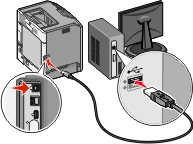
 >Informes >
>Informes > >Página de configuración de la red >
>Página de configuración de la red > >Informes >Página de configuración de la red
>Informes >Página de configuración de la red o en Inicio y, después, en Ejecutar.
o en Inicio y, después, en Ejecutar.